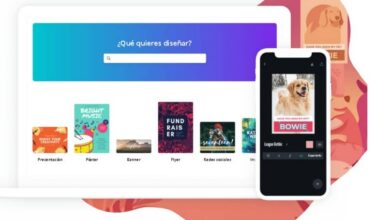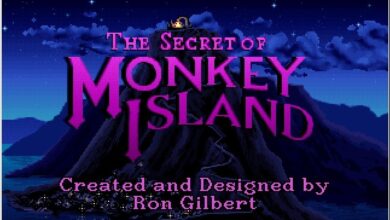Hoe mijn Edmodo-wachtwoord te herstellen en te herstellen - Maak verbinding met Edmodo als ik al geregistreerd ben
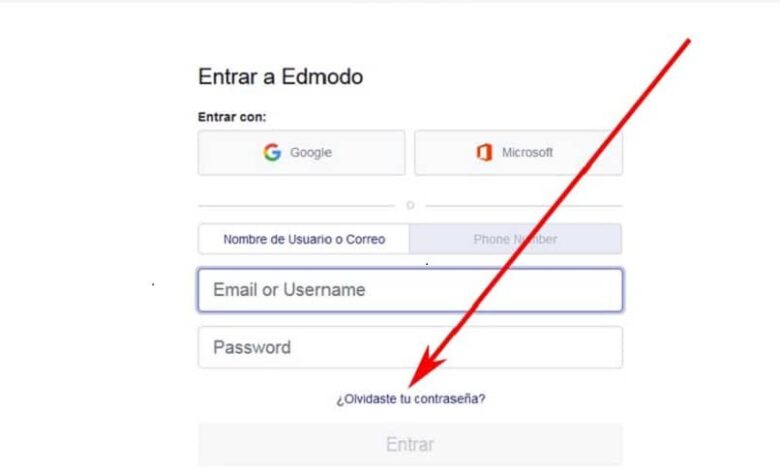
Als u het wachtwoord van uw Edmodo-account bent vergeten, zult u zich zeker nerveus en angstig voelen omdat u uw profiel niet kunt gebruiken om lessen te ontvangen of in het geval van leraren, zij kunnen hun lessen niet geven; Maar maak je geen zorgen, met Edmodo kun je snel en eenvoudig het wachtwoord van je account herstellen zonder dat je een ander account hoeft te openen. In dit artikel zullen we leer hoe u uw Edmodo-wachtwoord kunt herstellen en herstellen - Voer Edmodo in als ik al geregistreerd ben .
Stappen om het Edmodo-wachtwoord te herstellen
Als je een student bent en je toegangswachtwoord bent vergeten, houd er dan rekening mee dat je docent een nieuw wachtwoord voor je Edmodo-profiel kan genereren; maar je kunt het ook zelf ophalen door naar de officiële Edmodo-pagina te gaan, hiervoor heb je alleen je adres nodig e- mail . Hier zijn de te volgen stappen om het Edmodo-wachtwoord te herstellen; (deze stappen zijn handig voor studenten, docenten en ouders):
- Toegang krijgen tot Edmodo officiële pagina beginnen het herstelproces.
- Op de startpagina van Edmodo moet je naar de rechterbovenhoek gaan en klikken op "Verbinding" .
- In het nieuwe venster zie je een klein formulier, onder dat formulier staat een vraag in marineblauw "Ben je je wachtwoord vergeten?" ; klik op deze link om uw wachtwoord te herstellen.
- Er wordt onmiddellijk een nieuwe pagina geladen in hetzelfde venster waar u de . moet invoeren e-mailadres , de gebruikersnaam of het telefoonnummer dat je hebt geregistreerd toen je je aanmeldde bij Edmodo; dan moet u op "Volgende" klikken. Als je de e-mail niet meer weet , gebruikersnaam of telefoonnummer dat u hebt gebruikt bij het registreren, klikt u op de link "Ik weet mijn e-mailadres, mijn gebruikersnaam of mijn telefoonnummer niet".
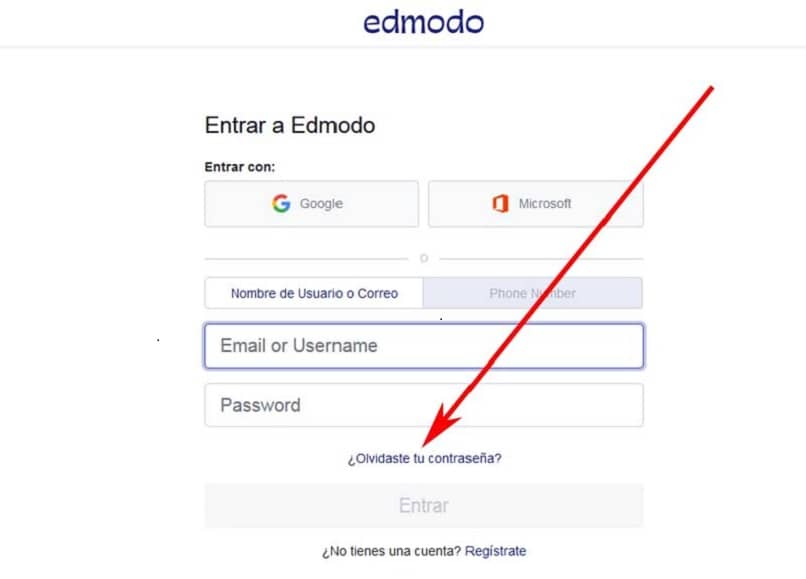
- Edmodo stuurt u een e-mail naar uw e-mailadres met een link waarmee u uw wachtwoord opnieuw kunt instellen.
- Vul je e-mailadres in en controleer je inbox; Open de e-mail van Edmodo en klik op de gele knop "Reset mijn wachtwoord" .
- Door op de vorige link te klikken, wordt u onmiddellijk naar een nieuwe browserpagina geleid waar u in het eerste vak een nieuw wachtwoord moet aanmaken en in het tweede vak het wachtwoord moet bevestigen. Tot slot klikt u op de knop "Vernieuw wachtwoord" .
- Er verschijnt een bericht op het scherm dat aangeeft dat het wachtwoord opnieuw is ingesteld. Om toegang te krijgen tot uw Edmodo-account, klikt u op de knop "Nu invoeren". Zodra uw wachtwoord opnieuw is ingesteld, kunt u: huiswerk of toetsen in met uw Edmodo-account.
Hoe een Edmodo-account resetten als deze is gekoppeld aan Google of Microsoft?
Kopen Google Reviews
Si vous avez koppel je Edmodo-account aan Google en je hebt problemen om toegang te krijgen tot je Gmail omdat je je wachtwoord bent vergeten, zul je moeite hebben om toegang te krijgen tot Edmodo. Om het probleem op te lossen, moet u: het wachtwoord van uw Gmail-account herstellen, eenmaal opgehaald, kunt u zonder problemen uw Edmodo-profiel invoeren.
Microsoft
Als u zich niet kunt aanmelden bij uw Microsoft-account omdat u uw wachtwoord bent vergeten, kunt u zich moeilijk aanmelden bij uw Edmodo-profiel als de twee accounts zijn gekoppeld. Om uw Microsoft-account te herstellen, moet u klikken op "Je wachtwoord vergeten" en volg de instructies; Zodra het Microsoft-account is hersteld, kunt u met het nieuw gegenereerde wachtwoord inloggen op uw Edmodo-account.
Hoe kan een docent het wachtwoord van een leerling resetten?
de leraar van zijn Edmodo-account heeft de mogelijkheid om een nieuw wachtwoord aan te maken voor de student die zijn wachtwoord is vergeten; Dit zijn de stappen die een leraar moet nemen om wachtwoordherstel uit te voeren:

- De leraar moet naar de hoofdpagina van zijn klas gaan.
- In het linkermenu moet je op de optie klikken "Leden" .
- Je moet nu de naam vinden van de student die problemen heeft met zijn toegangscode.
- Aan de rechterkant van de naam van de student staat drie punten (…) , klik hier.
- Wanneer een menu verschijnt, klikt u op de optie "Verander het wachtwoord" .
- Om het proces te voltooien, moet u het nieuwe wachtwoord invoeren dat de student vanaf dit punt zal gebruiken om toegang te krijgen tot zijn account.